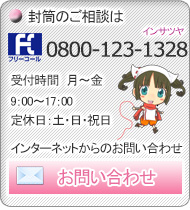かんたん開封封筒は、開封方法をよりわかりやすくする為に、開封案内説明と開封口の矢印を印刷するのが一般的です。社名・住所等を印刷するタイミングで一緒に印刷いたします。

イラストレーターデータで、長4・長3・角3・角2は、下記の封筒テンプレートにご用意しておりますので、ご自由にダウンロード頂き、そのままご使用頂いても結構ですし、 社名・住所等と組み合わせて頂いた完全データ(イラストレーターアウトライン)を入稿頂ければ、かんたん開封封筒の作成をさせて頂きます。 また、開封案内図以外の部分の完全データを当社に入稿頂いて、当社にて、開封案内図と組み合わせることも可能です。

現状、ご使用の封筒がある場合は、封筒サンプルをご郵送頂ければ、こちらで、開封案内図も含めて、データを作成させて頂きます。 新規で封筒を作成の場合でも、会社名や住所等、封筒に印刷したい内容をご指示頂ければ、こちらで、データ作成させて頂きます。 後は、封筒の種類(サイズ・厚み・色・紙種)と印刷色(特色も可能です。)をご指示頂ければ、自由にかんたん開封封筒の作成ができます。
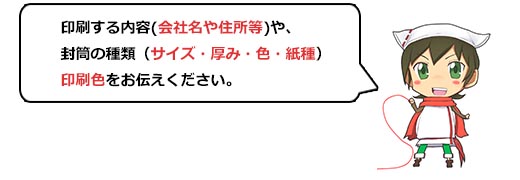
加工時に点字矢印と合わせるため、開封案内図は、当社よりデータを支給させていただきます。 お客様でデータを作成していただく必要はございません。
開封案内図「矢印のマーク」は、表と裏に印字させていただきます。表のみ、裏のみは、お受けできかねますのでご了承ください。
封筒の裏に模様が入る場合は、糸が貼られる部分のスペースを確保するため、折から上4mm、下2mm(計6mm)には、模様は印刷できません。白場になります。
開封案内図は折りから3mm下げて印刷いたします。
開封案内図の矢印の中に点線の印刷はできません。

圧縮版(zip形式)のIllustrator(AI形式/Ver.8.0以上)です。
保存する場合は、「ダウンロード」を右クリックして「対象をファイルに保存」を選択してください。